Belangrijk: Het UML-toestandsdiagram is niet beschikbaar in Visio 2013 en nieuwere versies. Zie UML-diagrammen in Visiovoor informatie over UML-diagrammen in Visio 2013 en nieuwere versies.
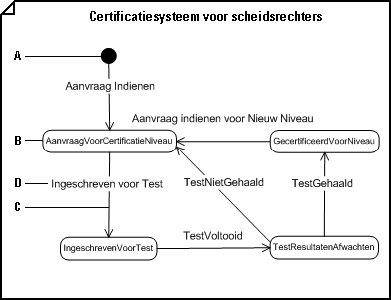


met 

Een toestandsdiagram maken
-
Open het UML-model met de klas of use case met gedrag dat u wilt weergeven in een toestandsdiagram.
-
Wijs in het menu bestand de optie Nieuwaan, wijs Softwareaan en klik vervolgens op UML-model diagram.
-
Klik in het structuurweergave met de rechtermuisknop op het pictogram van de klasse of de use case met gedrag dat u wilt weergeven in een toestandsdiagram. Wijs Nieuw aan en klik op toestands diagram.
Er wordt een lege pagina weergegeven, en het stencil UML-status wordt het bovenste stencil. De werkruimte wordt ' doorgeven ' weergegeven als een watermerk. Er wordt een pictogram voor het diagram aan de structuurweergave toegevoegd.
Opmerking: Als de structuurweergave niet zichtbaar is, wijst u in het menu UML de optie Beeld aan en klikt u op Modelverkenner.
-
Sleep de shape naar de tekenpagina om de volgorde van de status van een object aan te geven.
Werken met shapes Toestand in UML-toestandsdiagrammen of -activiteitsdiagrammen
-
Sleep een shape voor samengestelde toestand naar de pagina om gelijktijdig, wederzijds exclusief, niet-geneste subtoestanden weer te geven.
Werken met shapes voor samengestelde toestand in UML-toestands diagrammen
-
Verbind statussen met andere staten via shape van overgang om aan te geven dat een object in een frame de tweede toestand van het antwoord op een gebeurtenis moet invoeren.
Werken met overgangsshapes in UML-toestandsdiagrammen en -activiteitsdiagrammen
Tip: Gebruik de cirkelvormige overgangs vorm om aan te geven dat een object in dezelfde toestand moet blijven in antwoord op een gebeurtenis. Beide uiteinden van de overgang verbinden met verbindingspunten

-
Verbind overgangs vormen met overgangs -en overgangs vormen waarmee de vertakking van een toestand in meerdere toestanden of de synchronisatie van meerdere toestanden in één frame wordt aangegeven.
-
Met behulp van de meest recente geschiedenis of de shapes voor diepte geschiedenis kunt u aangeven dat een object een toestand hervat die de laatste in een regio heeft gelangd.
Werken met shapes voor samengestelde toestand in UML-toestands diagrammen
-
Dubbelklik op een willekeurige shape om het dialoogvenster UML-eigenschappen te openen en een naam, acties, activiteiten, gebeurtenissen en andere eigenschappen toe te voegen.
-
Sla het diagram op.










